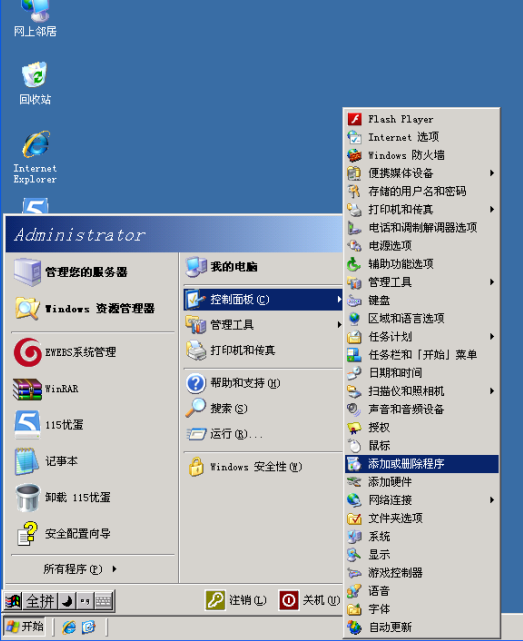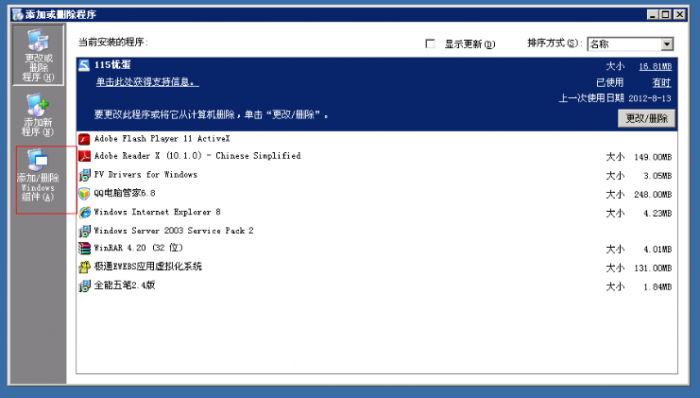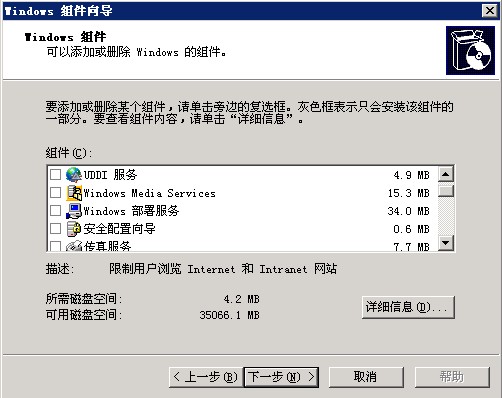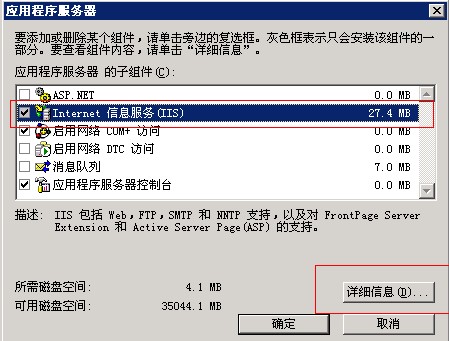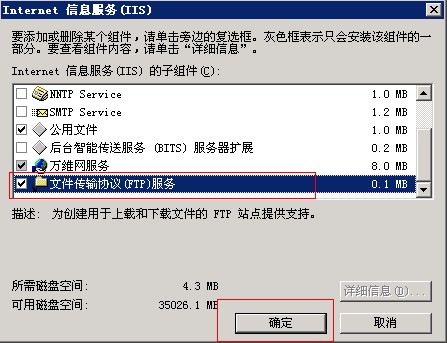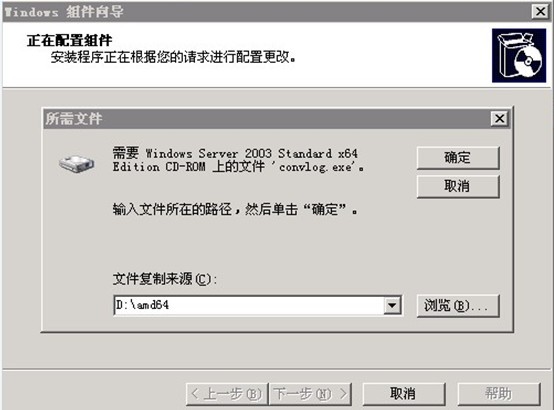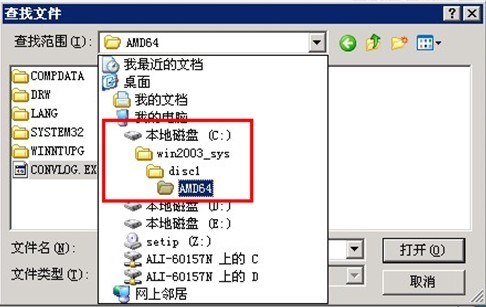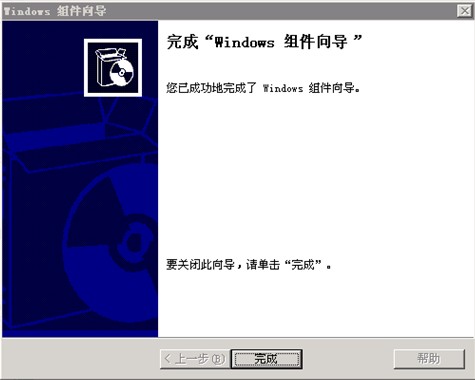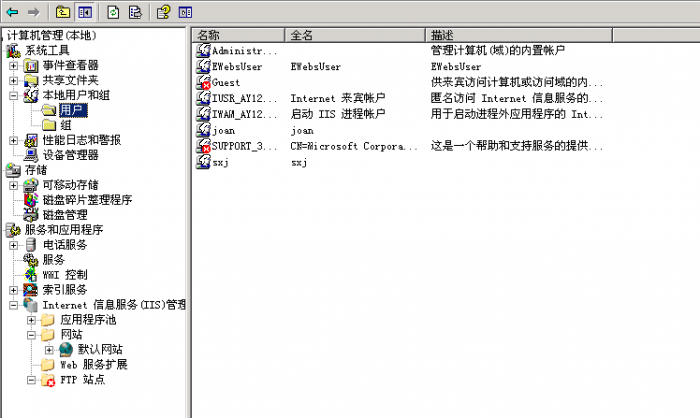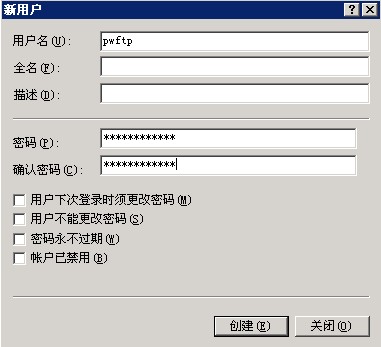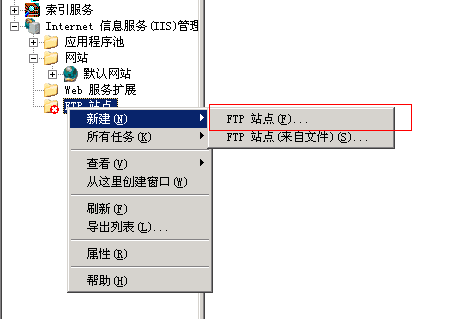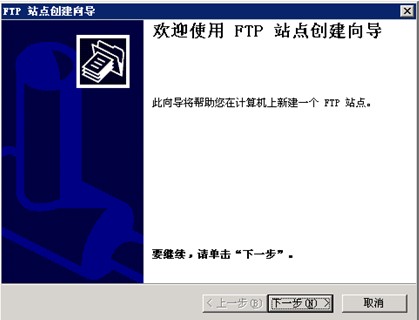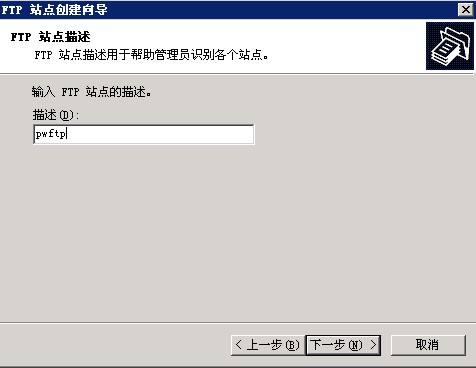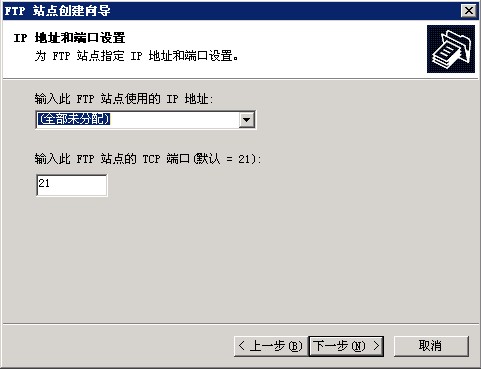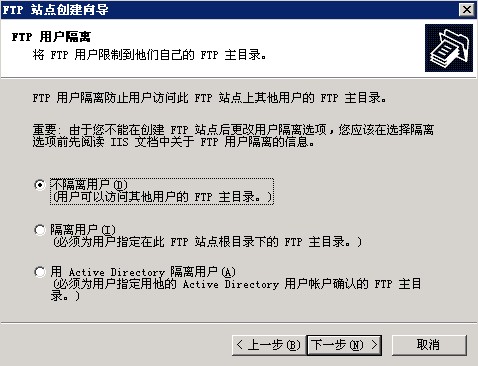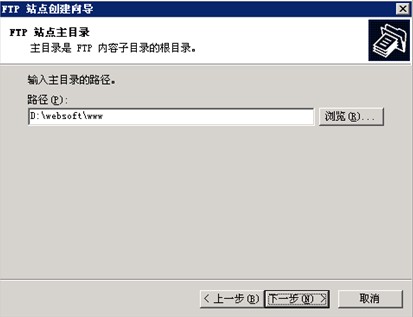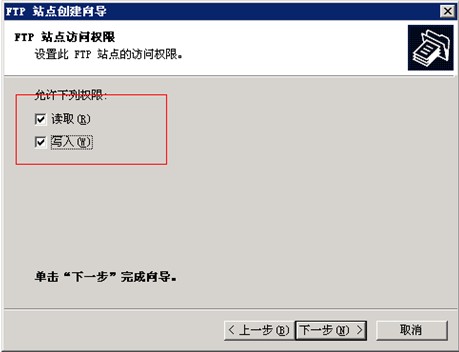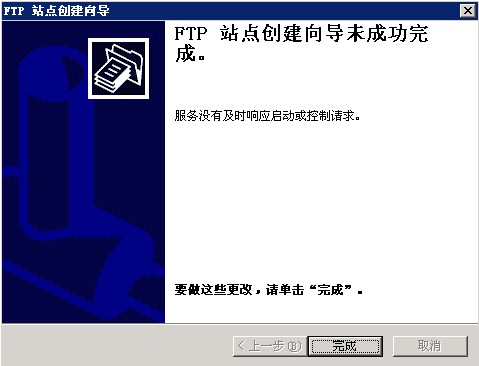indows iis +ftp安裝
【開始】--【控制面板】--【添加或刪除程序】
出現(xiàn)如下界面點(diǎn)擊【添加/刪除windows組件(a) 】
出現(xiàn)如下界面
選擇“應(yīng)用程序服務(wù)器”
點(diǎn)擊圖片中的“詳細(xì)信息”
出現(xiàn)上面的圖片【選中internet 信息服務(wù)(iis)】 點(diǎn)擊圖片中的【詳細(xì)信息】
選中圖片中的“文件傳輸協(xié)議(ftp)服務(wù)”然后點(diǎn)擊“確定”
最后出現(xiàn)如下界面
點(diǎn)擊圖片中的“瀏覽”選中 C:/win2003_sys/disc1/AMD64 如圖
點(diǎn)擊圖片中的【打開】iis就開始安裝了�。
出現(xiàn)這個(gè)表示iis 和ftp 已經(jīng)安裝好了
6.ftp 配置
ftp服務(wù)器軟件有很多���, server-u xlight 等等通常這些都要收費(fèi)����,涉及到版權(quán)大家自己處理�����。
下面是windows自帶的ftp配置教程
【我的電腦】--【右鍵】--【管理】
找到用戶����,在右邊用戶列表空白區(qū)域�����,右鍵選擇【新用戶】
如圖輸入你的 ftp 用戶名、密碼����,然后切換到 iis 刪除默認(rèn)的ftp站點(diǎn),然后如圖新建
選擇路徑我們選擇可以選擇你需要的路徑,如圖我選擇了d:websoftwww
接下來(lái)設(shè)置權(quán)限
選中【users】
選擇【完全控制】然后添加【高級(jí)】
如圖上圖操作后出現(xiàn)下面的圖片選擇【是】
選擇是之后就等系統(tǒng)操作完成
接下來(lái)添加pwftp 帳號(hào)的權(quán)限��,如圖操作
點(diǎn)擊【確定】后出現(xiàn)下圖
選中pwftp之后和users一樣操作 ,最后點(diǎn)擊上圖的【應(yīng)用】【確定】����,這樣 ftp 就好了��。